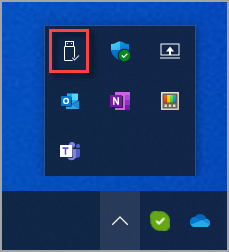為了避免遺失數據,請務必安全地移除 USB 快閃磁碟驅動器或外接式硬碟等硬體裝置。 若要安全地移除硬體裝置,請從下列清單中選取所要的方法:
-
在任務列的系統匣區域中,以滑鼠右鍵按兩下 [安全地移除硬體並退出媒體] 圖示。 如果看不到 [ 安全地移除硬體並退出媒體 ] 圖示,請先選取 [顯示隱藏的 圖示],然後以滑鼠右鍵按兩下 [ 安全地移除硬體並退出媒體] 圖示。
提示: 如果在選取 [顯示隱藏的圖示] 后,仍看不到 [安全地移除硬體並退出媒體] 圖示,請參閱本文中的將安全移除硬體和退出媒體圖示新增至系統匣一節。
-
在彈出的功能表中,針對需要移除的硬體 裝置選取 [退出 <裝置> ]
-
通知 安全移除硬體 顯示器,硬體裝置從 [ 安全地移除硬體並退出媒體 ] 功能表中消失。 硬體裝置可以安全地移除。
將安全地移除硬體並退出媒體圖示新增至系統匣
如果在選取 [顯示隱藏的圖示] 后,[安全地移除硬體並退出媒體] 圖示仍無法顯示,請使用下列步驟來顯示:
-
以滑鼠右鍵按兩下任務列,然後選取 [ 任務列設定]。或 選取下列 個人化 > 任務欄 快捷方式:開啟任務列 > 個人化
-
在 [ 個人化 > 任務欄 ] 視窗中,選取 [ 其他系統匣圖示 ] 區段以展開它。
-
捲動清單並尋找 安全地移除硬體並退出媒體。
-
確定已開啟安全地移除硬體和退出媒體。
-
安全 地移除硬體和退出媒體 圖示現在應該會出現在任務列的系統匣區域中。
附註: 在下列情況中,安全 地移除硬體和退出媒體 圖示可能不會出現在任務列的系統匣區域中:
-
卸除式硬體裝置未連線至 Windows 裝置。
-
Window 裝置無法辨識需要移除的硬體裝置。
-
選取 [開始 ], 然後選 取 [設定] > [藍牙] & 裝置 > 裝置] 。或 > 裝置快捷方式選取下列藍牙 & 裝置:> 裝置開啟藍牙 & 裝置
-
在 [藍牙 & 裝置 > 裝置快捷方式 ] 視窗的 [ 其他裝置 ] 區段底下,尋找需要移除的硬體裝置。
-
找到所需的硬體裝置後,請選取它以展開它。
-
在 [移除此裝置] 旁邊,選取 [ 移除 ] 按鈕。 確定選取的 [移除 ] 按鈕是需要移除的硬體裝置正下方的按鈕。
-
硬體裝置從 [ 其他裝置 ] 區段消失后,就可以安全地移除。
Windows 10 將於 2025 年 10 月終止支援
2025 年 10 月 14 日之後,Microsoft 將不再提供 Windows Update、技術協助或 Windows 10 安全性問題修正的免費軟體更新。 您的電腦仍可運作,但我們建議您移至 Windows 11。
-
在任務列的系統匣區域中,以滑鼠右鍵按兩下 [安全地移除硬體並退出媒體] 圖示。 如果看不到 [ 安全地移除硬體並退出媒體 ] 圖示,請先選取 [顯示隱藏的 圖示],然後以滑鼠右鍵按兩下 [ 安全地移除硬體並退出媒體] 圖示。
提示: 如果在選取 [顯示隱藏的圖示] 后,仍看不到 [安全地移除硬體並退出媒體] 圖示,請參閱本文中的將安全移除硬體和退出媒體圖示新增至系統匣一節。
-
在彈出的功能表中,針對需要移除的硬體 裝置選取 [退出 <裝置> ]
-
通知 安全移除硬體 顯示器,硬體裝置從 [ 安全地移除硬體並退出媒體 ] 功能表中消失。 硬體裝置可以安全地移除。
將安全地移除硬體並退出媒體圖示新增至系統匣
如果在選取 [顯示隱藏的圖示] 后,[安全地移除硬體並退出媒體] 圖示仍無法顯示,請使用下列步驟來顯示:
-
以滑鼠右鍵按兩下任務列,然後選取 [ 任務列設定]。或 選取下列 任務列 快捷方式:任務列
-
在 [任務欄 ] 視窗的 [ 通知] 區域底下,選取 [ 選取要顯示在任務列上的圖示 ] 連結。
-
在 [ 選取要顯示在任務欄視窗中的圖示 ] 中,捲動清單並尋找 Windows 檔案總管:安全地移除硬體並退出媒體
-
確定 Windows 檔案總管:安全地移除硬體並退出媒體已開啟。
重要: 可能有多個 Windows 檔案總管 選項。 請務 必開啟 標示為 [ 安全地移除硬體並退出媒體] 的 Windows 檔案總管專案。
-
安全 地移除硬體和退出媒體 圖示現在應該會出現在任務列的系統匣區域中。
附註: 在下列情況中,安全 地移除硬體和退出媒體 圖示可能不會出現在任務列的系統匣區域中:
-
卸除式硬體裝置未連線至 Windows 裝置。
-
Window 裝置無法辨識需要移除的硬體裝置。
-
在 Windows 裝置上,選取 [開始 ], 然後選 取 [裝置 > 設定 ] 。或 選取下列 藍牙 & 其他裝置 快捷方式:開啟藍牙 & 其他裝置
-
在 [ 藍牙 & 其他裝置 ] 視窗的 [ 其他裝置 ] 區段底下,尋找需要移除的硬體裝置。
-
找到所需的硬體裝置後,請選取它以展開它。
-
選取 [ 移除裝置] 按鈕。 確定選取的 [ 移除裝置 ] 按鈕是需要移除的硬體裝置正下方的按鈕。
-
在 [ 確定要移除此裝置嗎? ] 視窗中,選取 [ 是] 按鈕。
-
硬體裝置從 [ 其他裝置 ] 區段消失后,就可以安全地移除。